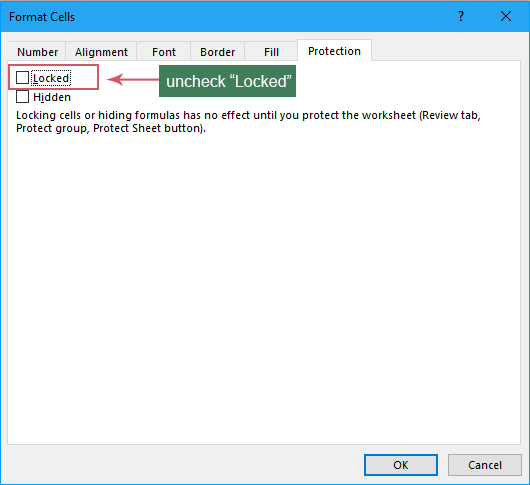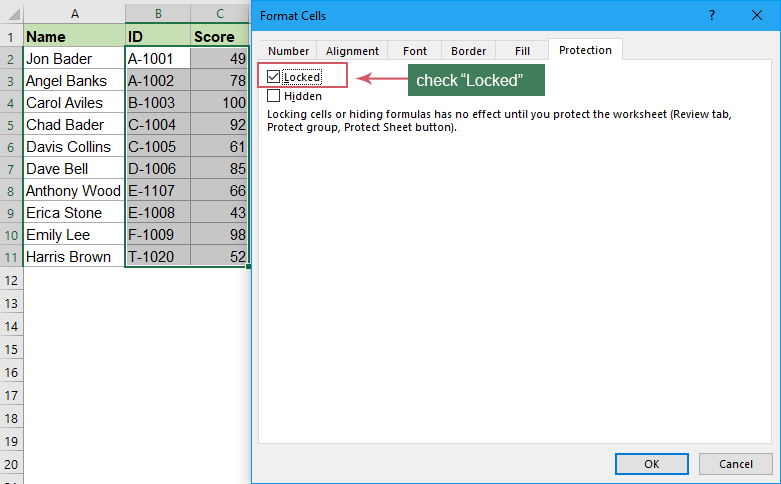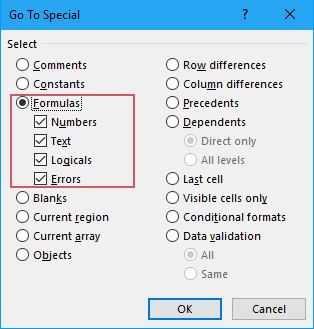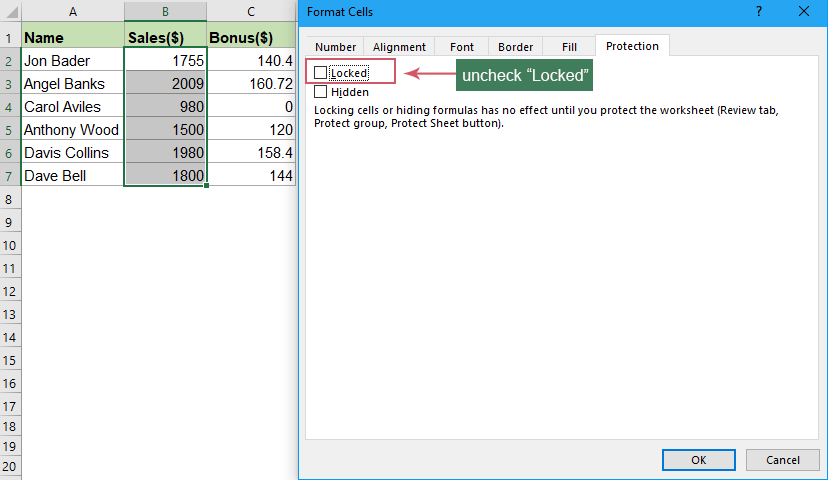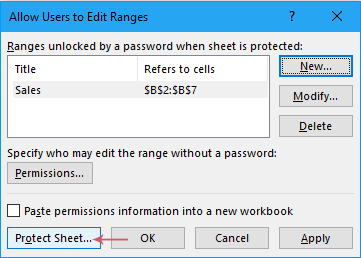Excelでセルをロックして保護する – (簡単なステップバイステップガイド)
Excelでは、他のユーザーによるすべてのセルの変更を防ぐために保護することが一般的です。しかし、特定のセルや数式が含まれるセルだけを保護し、他のセルは編集可能にしたい場合もあります(下のスクリーンショット参照)。このチュートリアルでは、Excelでこれらのタスクを迅速に処理する方法を紹介します。
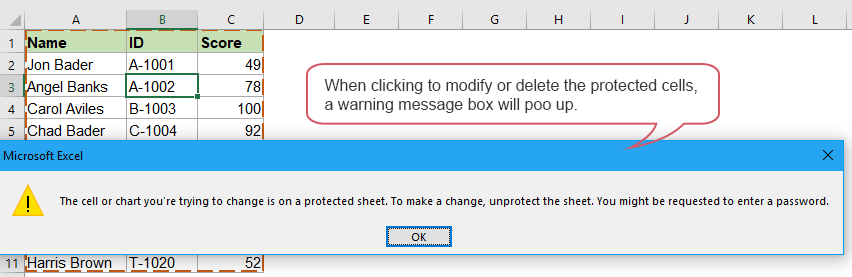
ワークシート内のすべてのセルをロックして保護する
ワークシート内のすべてのセルをロックして保護するには、すべてのセルはデフォルトでロックされているため、シートを保護するだけで済みます。以下の手順に従ってください:
ステップ 1: 「シートの保護」機能を有効にする
保護したいワークシートをアクティブにし、「レビュー」>「シートの保護」をクリックします。スクリーンショットをご覧ください:

ステップ 2: すべてのセルを保護するためのパスワードを設定する
ポップアップする「シートの保護」ダイアログボックスで、テキストボックスにパスワードを入力し、OKをクリックします。次のダイアログボックスでパスワードを再入力して確認し、OKをクリックしてダイアログを閉じます。スクリーンショットをご覧ください:

結果:
これで、現在のワークシートのすべてのセルが保護されました。ロックされたセルを編集または変更しようとすると、警告メッセージが表示されます。

- すべてのセルがロックされています。セルを編集するには、シートの保護を解除する必要があります。
- 複数のワークシートを一度に保護したい場合、Kutools for Excel の「ワークシートの保護」機能を使用すれば、わずか5秒でこの作業を完了できます。
「セルの書式設定」と「シートの保護」機能を使用して特定のセルをロックして保護する
Excelで特定のセルをロックして保護するには、まずすべてのセルをアンロックし、次に特定のセルをロックして、最後にシートを保護します。以下の手順に従ってください:
ステップ 1: すべてのセルを選択してアンロックする
- Ctrl + Aを押してワークシート内のすべてのセルを選択します。(または、「すべて選択」をクリックします
 ボタン、ワークシート左上にある灰色の三角形)
ボタン、ワークシート左上にある灰色の三角形) - 次に、右クリックしてコンテキストメニューから「セルの書式設定」を選択するか(またはCtrl + 1を押す)ことで「セルの書式設定」ダイアログを開きます。
- 「セルの書式設定」ダイアログボックスで、「保護」タブの下にある「ロック」オプションのチェックを外し、OKボタンをクリックします。スクリーンショットをご覧ください:
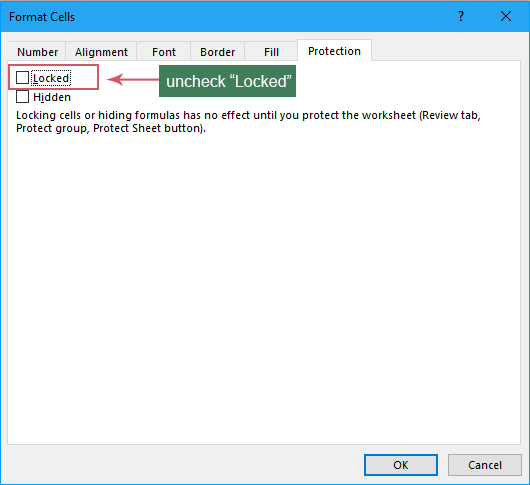
ステップ 2: 特定のセルを選択してロックする
- 次に、ロックして保護したいセルを選択します。(複数の範囲をロックする必要がある場合は、Ctrlキーを押しながら範囲を選択してください。)
- 次に、Ctrl + 1を押して「セルの書式設定」ダイアログを開きます。
- 「セルの書式設定」ダイアログボックスで、「ロック」オプションをチェックし、OKをクリックします。スクリーンショットをご覧ください:
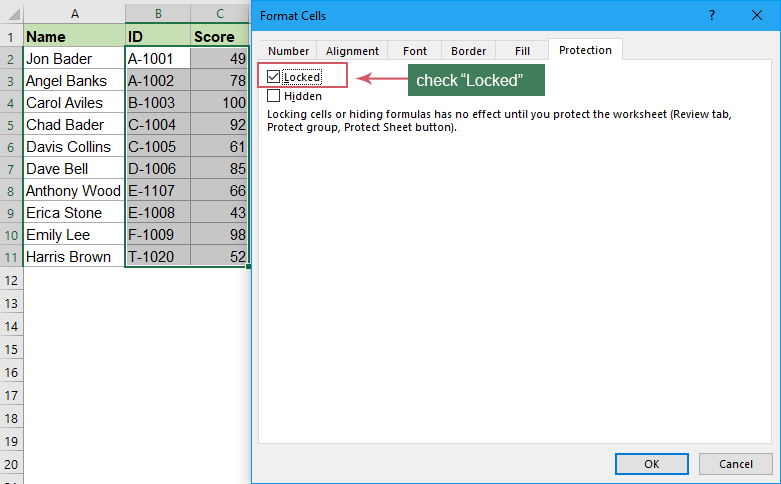
ステップ 3: ワークシートを保護する
- 「レビュー」タブに移動し、「シートの保護」をクリックします。スクリーンショットをご覧ください:

- ポップアップする「シートの保護」ダイアログボックスで、パスワードを入力し、次のダイアログボックスで確認し、OKをクリックしてダイアログを閉じます。スクリーンショットをご覧ください:

結果:
これで、選択したセルのみが保護されました。これらの特定のセルを編集しようとすると、以下のような警告ボックスが表示されます:

数回のクリックで特定のセルをロックして保護する
Kutools for Excel をお持ちの場合、Kutools Designリボンで数回のクリックだけでこのタスクを完了できます。
「Kutools Plus」>「デザインビュー」をクリックして「KUTOOLS デザイン」タブを表示します。その後、以下の手順に従ってください:

ワークシート内の数式セルをロックして保護する
ほとんどの場合、ワークシートを他の人と共有する際に、数式を変更されたり壊されたりしないようにしつつ、他のセルは編集可能にしておきたいと思います。幸いなことに、Excelでは数式セルを簡単にロックして保護することができます。以下の手順に従ってください:
ステップ 1: ワークシート内のすべてのセルをアンロックする
- Ctrl + Aを押してワークシート内のすべてのセルを選択します。(または、「すべて選択」をクリックします
 ボタン、ワークシート左上にある灰色の三角形)
ボタン、ワークシート左上にある灰色の三角形) - 次に、Ctrl + 1を押して「セルの書式設定」ダイアログを開きます。
- 「セルの書式設定」ダイアログボックスで、「保護」タブの下にある「ロック」オプションのチェックを外し、OKボタンをクリックします。スクリーンショットをご覧ください:
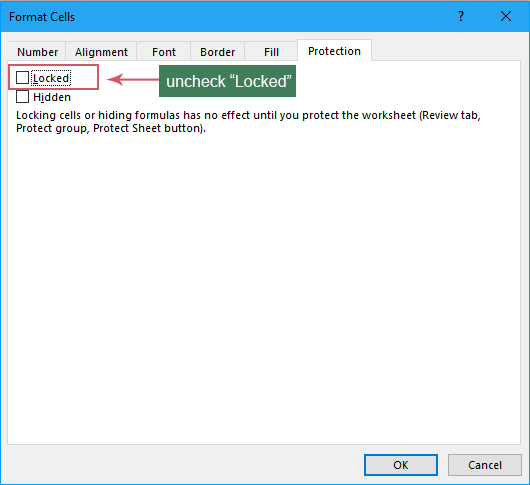
ステップ 2: すべての数式セルを選択する
これで、すべてのセルがアンロックされました。このステップでは、数式を持つすべてのセルを選択します。
- 「ホーム」タブの下で、「検索と選択」>「ジャンプ」をクリックします。スクリーンショットをご覧ください:

- 「ジャンプ」ダイアログボックスで、「数式」ラジオボタンをチェックすると、すべての数式タイプが選択されます。スクリーンショットをご覧ください:
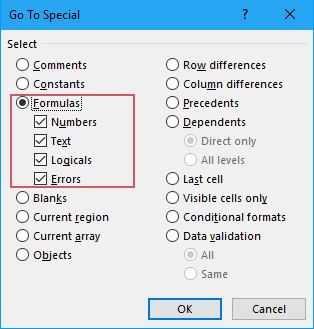
- 次に、OKボタンをクリックすると、すべての
- 数式を持つセルが一括で選択されます。
次に、選択した数式セルをロックします。Ctrl + 1を押して「セルの書式設定」ダイアログを再度開き、「保護」タブに切り替え、「ロック」チェックボックスをチェックします。最後に、OKボタンをクリックします。スクリーンショットをご覧ください:

ステップ 4: ワークシートを保護する
数式をロックした後は、シートを保護する必要があります:
- 「レビュー」タブに移動し、「シートの保護」をクリックします。
- ポップアップするダイアログボックスで、パスワードを入力し、確認します。そして、OKをクリックしてダイアログを閉じます。スクリーンショットをご覧ください:

結果:
これで、数式セルのみが保護されました。これらの数式を削除または編集すると、警告ボックスが表示されますが、他の必要なセルは編集できます。
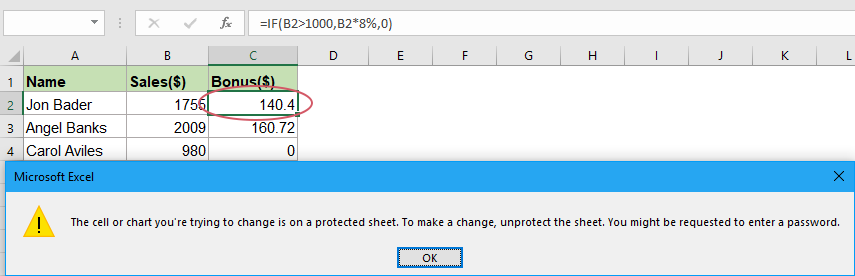
すべてのセルをアンロック / シートの保護を解除する
すべてのセルを保護解除するには、以下の手順に従ってください:
ステップ 1: 「シートの保護解除」機能を有効にする
「レビュー」>「シートの保護解除」をクリックします。スクリーンショットをご覧ください:

ステップ 2: シートの保護を解除するためのパスワードを入力する
ポップアップする「シートの保護解除」ダイアログボックスで、テキストボックスにパスワードを入力して保護を解除します。そして、OKをクリックしてダイアログを閉じます。スクリーンショットをご覧ください:
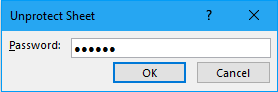
保護されたシート上で編集可能な特定のセルをアンロックする
特定のセルのデータを変更または編集できるようにしつつ、他のセルをロックされたままにしたい場合、特定のセルを保護解除したり、他のユーザーにこれらのセルを編集する前にパスワードを要求させたり、特定のユーザーに限定して編集を許可することができます。このセクションでは、Excelでこれを達成するための便利な方法をいくつか紹介します。
「セルの書式設定」と「シートの保護」機能を使用して特定のセルをアンロックする
これを行うには、「セルの書式設定」と「シートの保護」機能を使用します。以下の手順に従ってください:
ステップ 1: 特定のセルを選択してアンロックする
- アンロックしたいセルを選択し、Ctrl + 1を押して「セルの書式設定」ダイアログを開きます。
- 「セルの書式設定」ダイアログボックスで、「保護」タブの下にある「ロック」オプションのチェックを外し、OKボタンをクリックします。スクリーンショットをご覧ください:
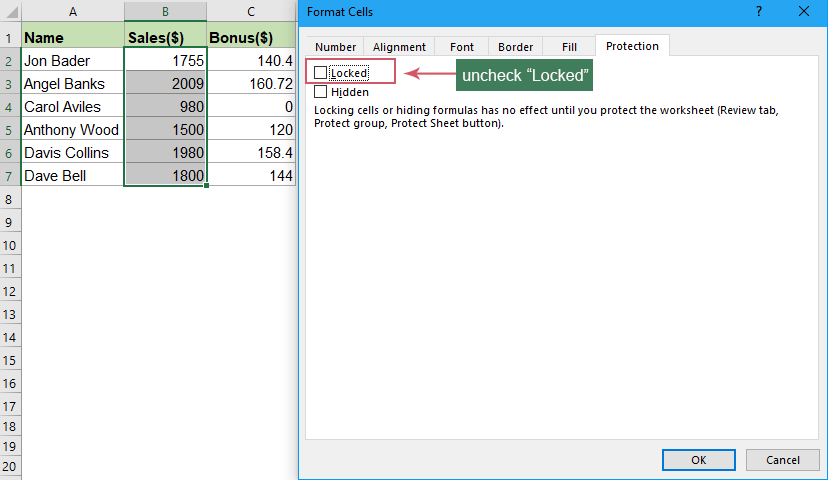
ステップ 2: ワークシートを保護する
特定のセルをアンロックした後は、シートを保護する必要があります:
- 「レビュー」タブに移動し、「シートの保護」をクリックします。
- ポップアップするダイアログボックスで、パスワードを入力し、確認します。そして、OKをクリックしてダイアログを閉じます。スクリーンショットをご覧ください:

これで、他のすべてのセルは保護されますが、指定したセルは編集可能です。
Kutools for Excel を使用して数回のクリックで特定のセルをアンロックする
Kutools for Excel の「KUTOOLS デザイン」タブを使用すると、数回のクリックでこの作業を迅速に解決できます。
「Kutools Plus」>「デザインビュー」をクリックして「KUTOOLS デザイン」タブを表示します。その後、以下の手順に従ってください:
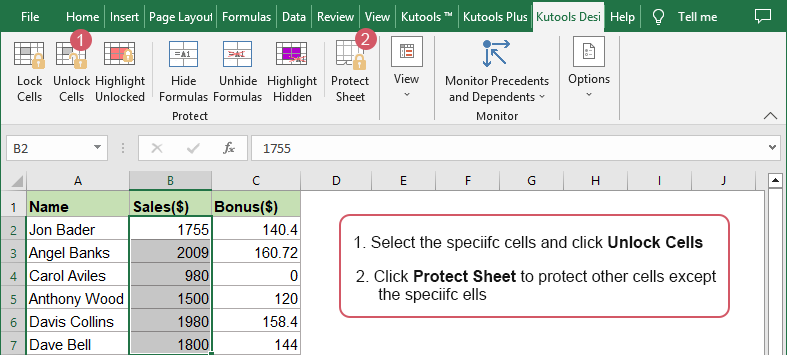
「範囲の編集を許可」機能を使用して特定のセルをアンロックする
Excelでは、「範囲の編集を許可」機能を使用して特定の範囲をアンロックすることもできます。この機能を使用すると、異なるパスワードで特定の人々に特定のセルや範囲を編集させることができます。
ステップ 1: 「範囲の編集を許可」機能を有効にする
「レビュー」>「編集範囲の許可」をクリックします。スクリーンショットをご覧ください: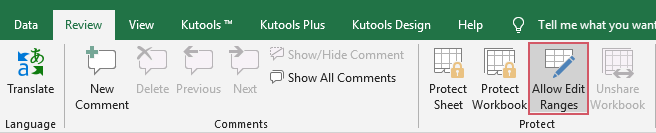
ステップ 2: アンロックする範囲を指定し、パスワードを設定する
- ポップアップする「範囲の編集を許可」ダイアログボックスで、「新規」ボタンをクリックします。スクリーンショットをご覧ください:

- 「新しい範囲」ダイアログボックスで、次の操作を行います:
- 「タイトル」ボックスに、アンロックしたい範囲の名前を入力します;
- 「参照先」セルボックスで、
 ボタンをクリックして、アンロックしたいデータ範囲を選択します;
ボタンをクリックして、アンロックしたいデータ範囲を選択します; - 「範囲パスワード」ボックスにパスワードを入力するか、またはこのボックスを空のままにして、他のユーザーがパスワードなしで範囲を編集できるようにします。

- 次に、OKボタンをクリックすると、別の「パスワードの確認」ダイアログが表示されます。もう一度パスワードを入力してください。スクリーンショットをご覧ください:

- OKをクリックして「範囲の編集を許可」ダイアログボックスに戻ります。新しい範囲がリストボックスに追加されます。さらに異なるパスワードで範囲を追加する場合は、ステップ2の手順1〜3を繰り返してください。
- 「範囲の編集を許可」ダイアログボックスで、「シートの保護」ボタンをクリックして、全体のシートを保護します。スクリーンショットをご覧ください:
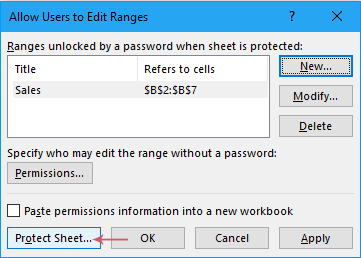
- 続くダイアログボックスで、パスワードを入力し、確認します。(ここでは、範囲のアンロックに使用したパスワードとは異なるものを使用することをお勧めします。)そして、OKをクリックしてダイアログを閉じます。スクリーンショットをご覧ください:

結果:
これで、アンロックされたセルを編集する際には、その範囲に設定したパスワードを入力する必要があります。(範囲にパスワードを設定しなかった場合、このダイアログは表示されず、直接セルを編集できます。)
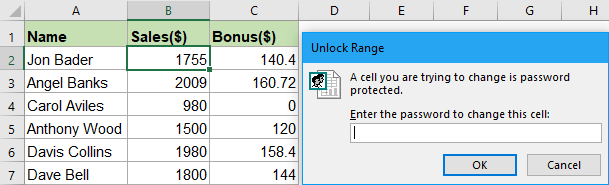
Kutoolsを使用してアンロックされたセルを迅速に強調表示して編集する
保護されたワークシートにロックされたセルとアンロックされたセルが混在している場合、アンロックされたセルを強調表示することで、どのセルが編集可能で、どのセルが編集不可かを迅速に識別できます。Kutools for Excel の「ロック解除範囲を強調表示」機能を使用すると、すべてのアンロックされた(編集可能な)セルを特定の色で強調表示できます。
- 保護されたシートで、「Kutools Plus」>「デザインビュー」をクリックして「KUTOOLS デザイン」タブを表示します。
- 「KUTOOLS デザイン」タブの下で、「ロック解除範囲を強調表示」オプションをクリックすると、すべてのアンロックされたセルが一時的に色で覆われ、自由に修正または編集できます。(このKUTOOLS デザインタブを閉じると、色は消えます。)

関連記事:
- 複数のワークシートを一度に保護する
- 複数のワークシートを含むワークブックがあり、すべてのワークシートまたは特定のワークシートを保護する必要があるとします。通常、Excelでは「シートの保護」機能を使用して1枚ずつ保護しますが、多数のシートを保護する必要がある場合、この方法は面倒で時間がかかります。Excelで複数のシートを一度に迅速かつ簡単に保護するにはどうすればよいですか?
- 非表示シートを保護するためにパスワードを設定する
- 重要な非表示ワークシートを含むワークブックがあり、他のユーザーに非表示を解除させたくない場合、非表示ワークシートを完全に保護するためにパスワードを設定する必要があります。他のユーザーが非表示を解除する際には、必ずパスワードを入力する必要があります。Excelでこのタスクを迅速かつ簡単に処理する方法はありますか?
- 個々のワークシートをユーザーごとにパスワードで保護する
- Excelでは、異なるシートに異なるパスワードを設定できます。つまり、あるユーザーは1つのパスワードを使用して1つのワークシートを変更でき、別のユーザーは別のパスワードを使用して別のワークシートを変更できます。ただし、時には各ユーザーが自分のシートのみを表示およびアクセスできるようにしたい場合があります。これはExcelで解決可能でしょうか?
- データ入力後にセルをロックまたは保護する
- 特定の範囲の空白セルにデータを入力する必要があるワークシートがあり、データ入力を終了した後、再度変更を防ぐためにセルを自動的にロックしたいとします。これを実現するにはどうすればよいですか?この記事がお役に立てば幸いです。
最高のオフィス業務効率化ツール
| 🤖 | Kutools AI Aide:データ分析を革新します。主な機能:Intelligent Execution|コード生成|カスタム数式の作成|データの分析とグラフの生成|Kutools Functionsの呼び出し…… |
| 人気の機能:重複の検索・ハイライト・重複をマーキング|空白行を削除|データを失わずに列またはセルを統合|丸める…… | |
| スーパーLOOKUP:複数条件でのVLookup|複数値でのVLookup|複数シートの検索|ファジーマッチ…… | |
| 高度なドロップダウンリスト:ドロップダウンリストを素早く作成|連動ドロップダウンリスト|複数選択ドロップダウンリスト…… | |
| 列マネージャー:指定した数の列を追加 |列の移動 |非表示列の表示/非表示の切替| 範囲&列の比較…… | |
| 注目の機能:グリッドフォーカス|デザインビュー|強化された数式バー|ワークブック&ワークシートの管理|オートテキスト ライブラリ|日付ピッカー|データの統合 |セルの暗号化/復号化|リストで電子メールを送信|スーパーフィルター|特殊フィルタ(太字/斜体/取り消し線などをフィルター)…… | |
| トップ15ツールセット:12 種類のテキストツール(テキストの追加、特定の文字を削除など)|50種類以上のグラフ(ガントチャートなど)|40種類以上の便利な数式(誕生日に基づいて年齢を計算するなど)|19 種類の挿入ツール(QRコードの挿入、パスから画像の挿入など)|12 種類の変換ツール(単語に変換する、通貨変換など)|7種の統合&分割ツール(高度な行のマージ、セルの分割など)|… その他多数 |
Kutools for ExcelでExcelスキルを強化し、これまでにない効率を体感しましょう。 Kutools for Excelは300以上の高度な機能で生産性向上と保存時間を実現します。最も必要な機能はこちらをクリック...
Office TabでOfficeにタブインターフェースを追加し、作業をもっと簡単に
- Word、Excel、PowerPointでタブによる編集・閲覧を実現。
- 新しいウィンドウを開かず、同じウィンドウの新しいタブで複数のドキュメントを開いたり作成できます。
- 生産性が50%向上し、毎日のマウスクリック数を何百回も削減!
全てのKutoolsアドインを一つのインストーラーで
Kutools for Officeスイートは、Excel、Word、Outlook、PowerPoint用アドインとOffice Tab Proをまとめて提供。Officeアプリを横断して働くチームに最適です。
- オールインワンスイート — Excel、Word、Outlook、PowerPoint用アドインとOffice Tab Proが含まれます
- 1つのインストーラー・1つのライセンス —— 数分でセットアップ完了(MSI対応)
- 一括管理でより効率的 —— Officeアプリ間で快適な生産性を発揮
- 30日間フル機能お試し —— 登録やクレジットカード不要
- コストパフォーマンス最適 —— 個別購入よりお得
目次
- ビデオ
- ワークシート内のすべてのセルをロックして保護する
- ワークシート内の特定のセルをロックして保護する
- 「セルの書式設定」と「シートの保護」機能を使用して
- Kutools for Excel を使用 - 数回のクリックのみで実現
- 数式セルをロックして保護する
- すべてのセルをアンロック / シートの保護を解除する
- 編集可能な特定のセルをアンロックする
- 「セルの書式設定」と「シートの保護」機能を使用して
- Kutools for Excel を使用 - 数回のクリックのみで実現
- 「範囲の編集を許可」機能を使用して
- Kutools for Excel でアンロックされたセルを強調表示して編集
- 関連記事
- 最高のOffice生産性ツール
- コメント